CHIME
|
INSTALLATION DU LOGICIEL
CHIME |
Configuration minimale requise :
|
- un navigateur récent (Internet explorer 6, Netscape 6.2, etc...) |
Téléchargement du logiciel:
CHIME est téléchargeable depuis le site de l'INRP :
http://www.inrp.fr/Acces/Biogeo/model3d/installechime.htm

Sur page du site de l'INRP, choisissez la version plus récente, et cliquez sur le lien "En local" pour démarrer le téléchargement.

Cliquez ensuite sur enregistrer.
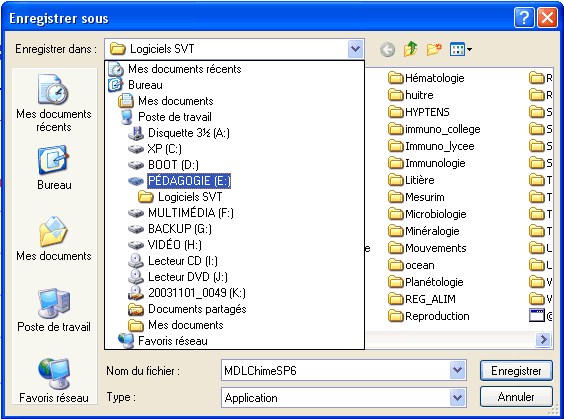
Sélectionnez le répertoire dans lequel vous voule sauvegarder le fichier.
Vous pouvez également changer le nom du fichier avant de l'enregistrer.
Cliquez ensuite sur Enregistrer.
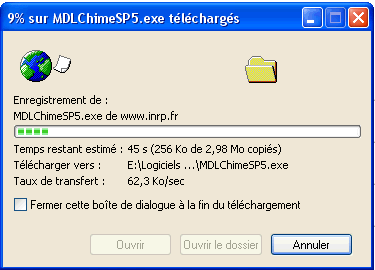
La fenêtre ci-dessus montre que le téléchargement a bien débuté.
Le temps de ce transfert va dépendre de la taille du fichier et du type de connexion internet (ligne classique, ADSL, cable...)
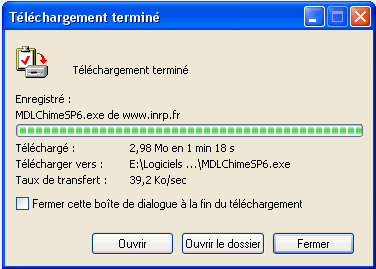
A la fin du téléchargement, cliquez sur ouvrir si vous voulez démarrer l'installation du logiciel (sinon, cliquez sur fermer)
Installation du logiciel :
Après ouverture du fichier, les fenêtres suivante s'affichent :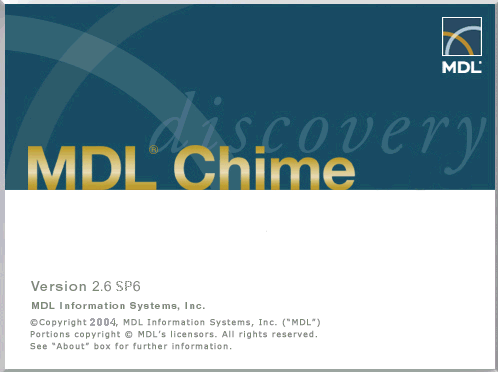
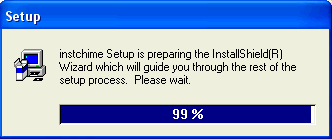
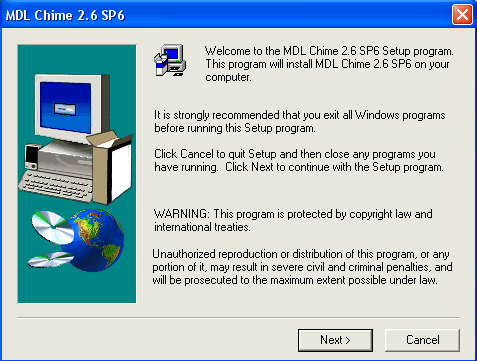
Cliquez sur Next
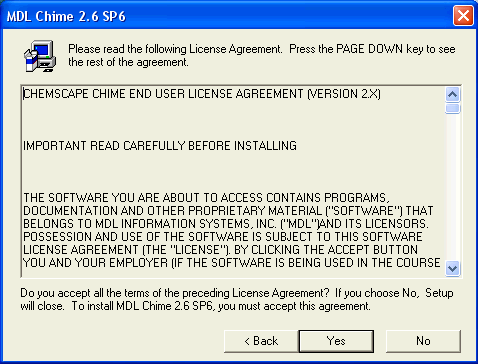
Cliquez sur Yes
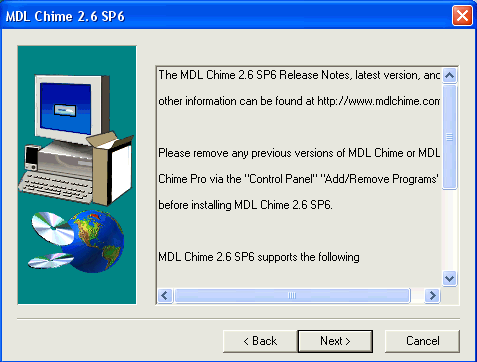
Cliquez sur Next
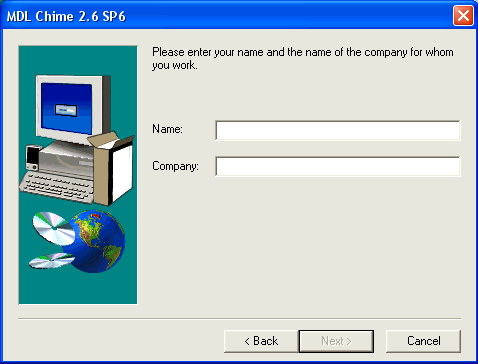
Entrez votre nom à l'emplacement prévu.
Mettez un nom quelconque pour la rubrique compagny (nom du collège, ou vos initiales)
Cliquez ensuite sur Next
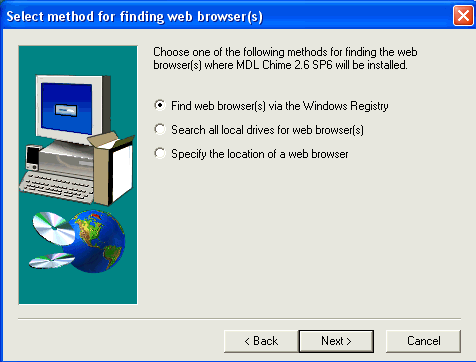
Laissez le programme d'installation rechercher les navigateurs présents dans votre ordinateur

A la fin de la détecttion, le logiciel affiche les navigateurs présents (Internet explorer dans notre exemple).
Cochez le ou les navigateurs concernés.
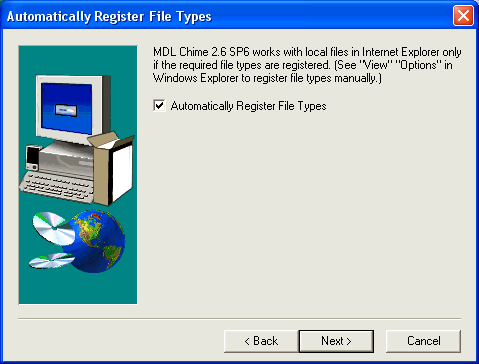
Cliquez sur Next. Le logiciel va Installer l es différents fichiers nécessaires pour l'utilisation du logiciel .
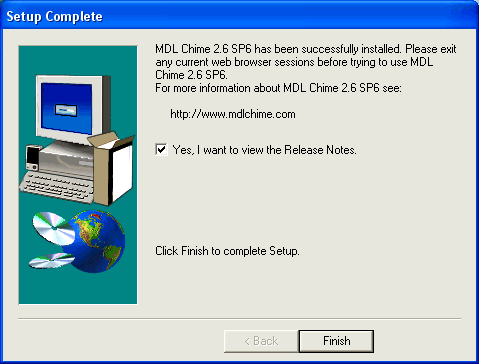
A la fin de l'installation, décochez la rubrique "Yes, I want to view the Release Notes" si vous ne voulez pas lire les notes concernant le logiciel chime (en anglais). Puis cliquez sur Finish.